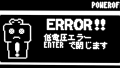ここで紹介する方法を使用すると、USBライターを用いてのサウンドデータやファームウェアの書き換えは、必ずUSBライターに取り付けられているスイッチを使って手動モードで書き込む必要があります。DSSPは、サウンド自動再生しているSmileSoundデコーダを自動認識できません1。これを理解したうえで、使用してください。この説明がよくわからない場合には、絶対に、ここで紹介する操作を行わないでください。
SmileSoundのサウンドデータは、原則としてサウンドをONするには、F1を操作することを前提とした設計で作成されています。しかし、F1操作しなくとも、電源ONしたら勝手に再生するようにすることも実はできます。そのためのサウンドデータの改造方法をご紹介します。
まず、自動再生したいサウンドデータを開きます。F0とF1に割り当てられているサウンドフローが、「フロー呼び出し(call)」になっていることを確認します。フロー予約になっていますと、電源ON時の自動再生ができません。
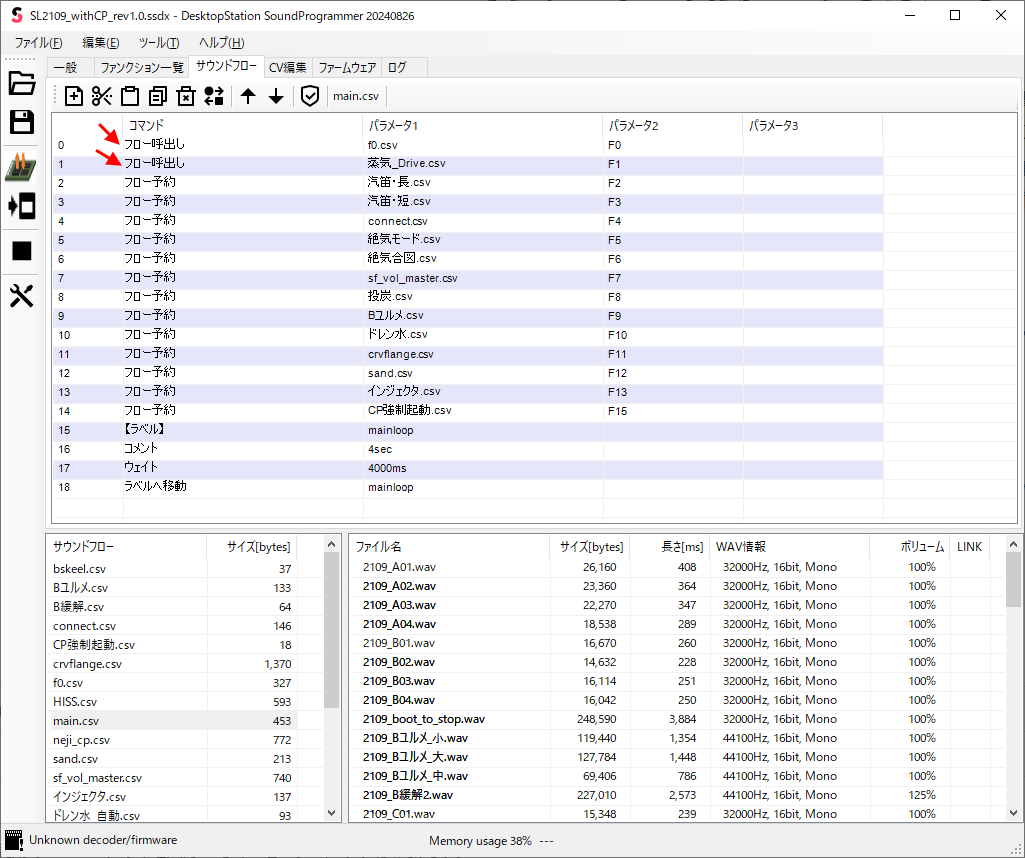
次に、F1に割り当てられているサウンドフローを開きます。「分岐ジャンプ fnc==0」となっている行を削除します。この行は、「ファンクション操作でF1==ONされるまで待つ」処理となっているため、消すことでファンクション操作を待つことなく、勝手にF1が押されたと同じ処理を動かし始めます。
同様に、停止中に、ファンクション操作されてサウンドOFFにする処理も削除します。
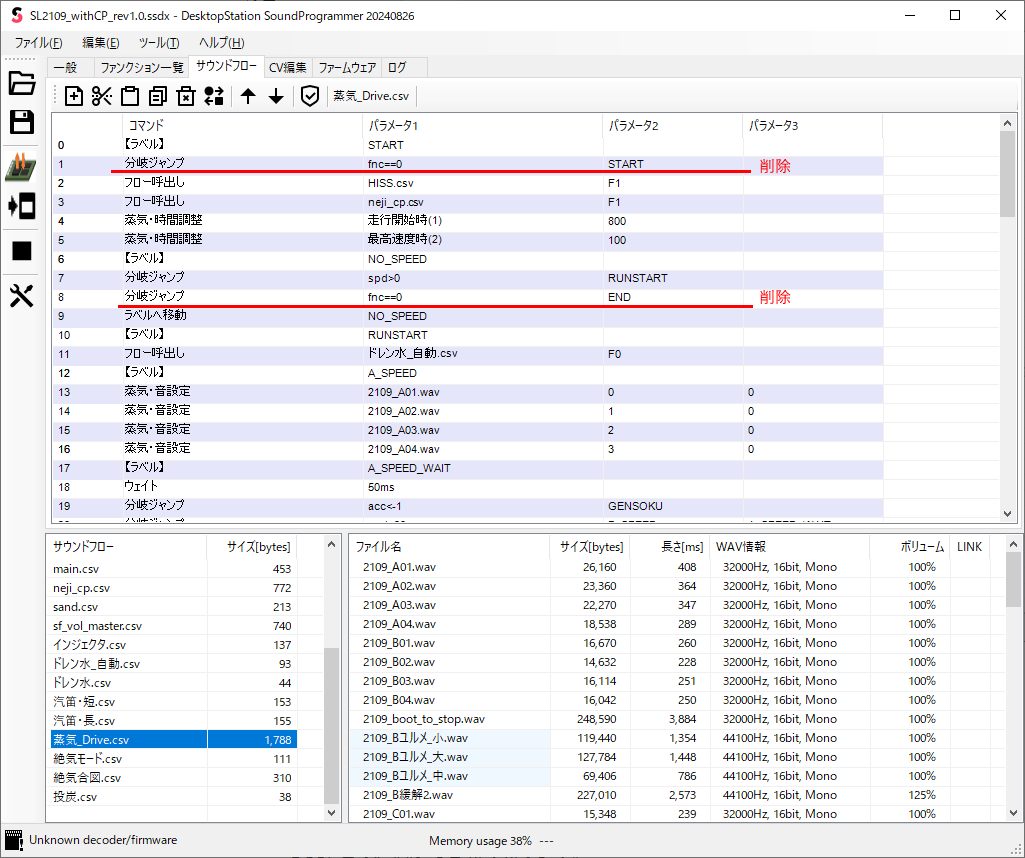
そして、ファンクションをON→OFFにする処理も書かれていますので、修正していきます。
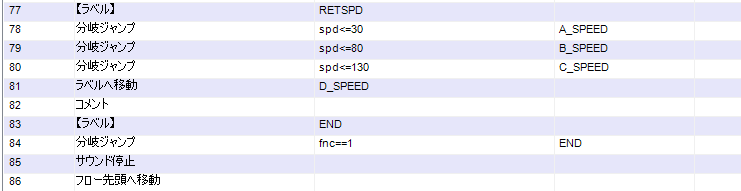
この処理は、使われないため、83行目以降を全て削除してしまいます。
以上のように、F1に関わる操作部分を削除・変更することで、自動再生が可能となります。
- SmileSoundは省エネ化のため、サウンドが再生されるとUSB回路の電源を切ります。このため、DSSPとの通信ができなくなります。 ↩︎